Програма «Ваш телефон» — це крок Microsoft для зменшення різниці між мобільною ОС та Windows 11. Зазвичай програма «Ваш телефон» працює досить добре та плавно, автоматично синхронізуючи повідомлення, дзвінки тощо. Але деякі користувачі стикаються з деякими проблемами, через які вони не можуть працювати з програмою «Ваш телефон», як могли до оновлення до Windows 11. Не втрачаючи часу, дотримуйтесь наших покрокових рішень, щоб швидко виправити програму «Ваш телефон» на комп’ютері.
Зміст
Виправлення 1 – Дозволити політику вашого телефону
Ви повинні дозволити програмі «Ваш телефон» працювати у фоновому режимі.
1. Спочатку натисніть кнопку Ключ Windows і Р ключ разом.
2. Тоді пиши "gpedit.msc” і вдарив Введіть щоб відкрити групову політику.

3. Коли відкриється редактор локальної групової політики, перейдіть сюди ~
Конфігурація комп’ютера\Адміністративні шаблони\Компоненти Windows\Конфіденційність програми
4. тепер, подвійне клацання на "Дозвольте програмам Windows працювати у фоновому режимі” політика.
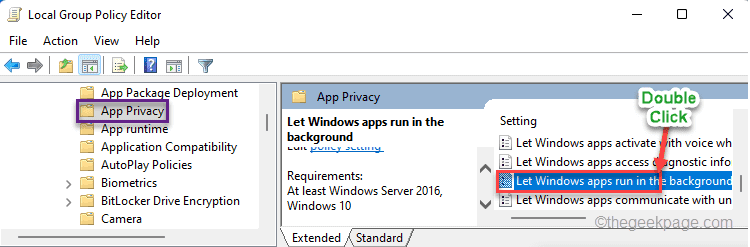
5. Тепер натисніть кнопку «Увімкнено“.
6. Перейшовши до меню «Параметри:», виберіть «Примусово Дозволити” зі спадного меню.
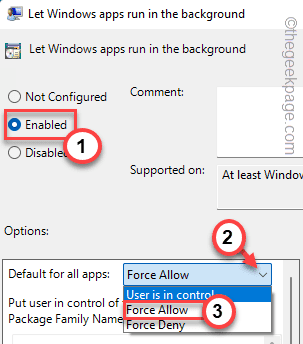
Це дозволить налаштувати роботу всіх програм у фоновому режимі. Але це може коштувати вам додаткових ресурсів, тому ви можете спробувати цей підхід.
7. Після ввімкнення політики виберіть «Користувач контролює” з того самого спадного меню.
8. Але цього разу вставте назву пакета програми в поле.
Microsoft. Ваш телефон_8wekyb3d8bbwe
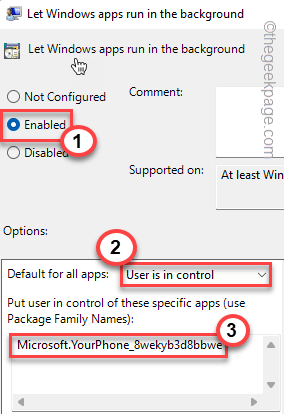
6. Пізніше натисніть «Застосувати” та “в порядку», щоб зберегти зміни.
Після цього закрийте вікно редактора локальної групової політики.
Перезавантажте комп’ютера та перевірте, чи працює програма Ваш телефон належним чином.
Виправлення 2 – Використовуйте засіб усунення несправностей з додатками Windows Store
1. Спочатку натисніть кнопку Клавіша Windows + R ключі разом.
2. Тоді, типу цю команду і натисніть Введіть.
ms-settings: засіб усунення несправностей
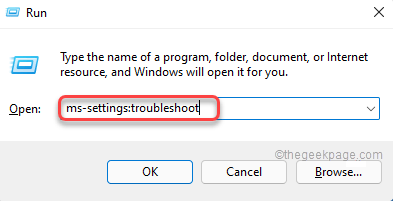
3. Потім натисніть на «Інші засоби усунення несправностей“.
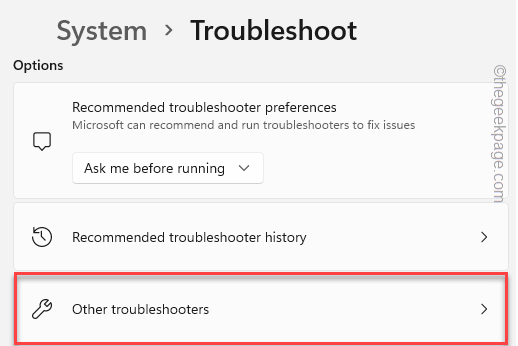
4. Прокрутіть вікно вниз, натисніть «Біжи" в 'Програми Windows Store«розділ.
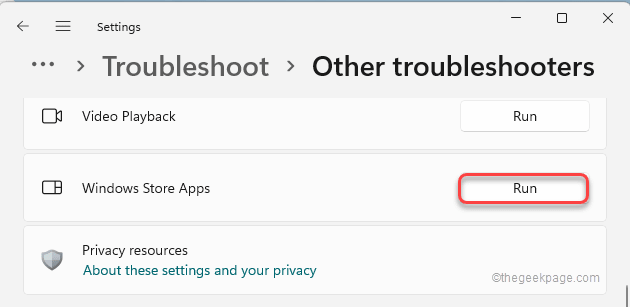
Дотримуйтесь інструкцій на екрані, щоб усунути неполадки програми. Після цього перевірте, чи це працює.
Виправлення 3 – Відновлення/скидання додатка «Ваш телефон».
Найкращий спосіб вирішити проблему з додатком — скинути налаштування вашого телефону.
1. Спочатку відкрийте вікно налаштувань.
2. Потім натисніть на «Програми” з лівого боку.
3. Після цього натисніть кнопку «Програми та функції“.
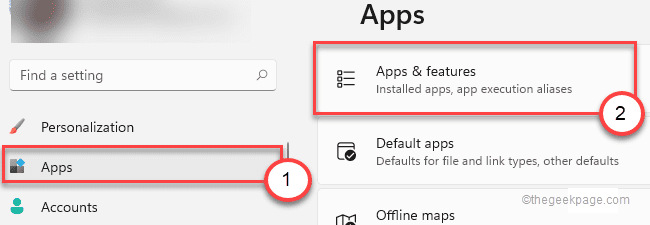
4. З правого боку прокрутіть униз, щоб знайти «Твій телефон” додаток.
5. Потім натисніть «Розширені опції“.
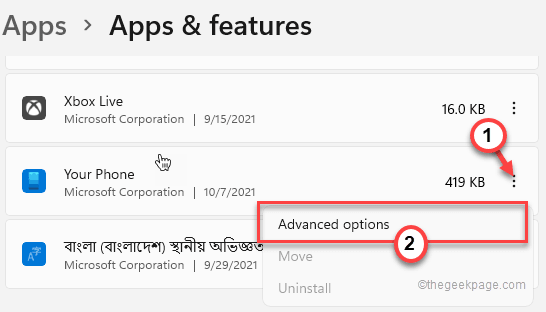
6. Після цього прокрутіть вниз, щоб знайти розділ «Скидання».
7. Потім натисніть «Ремонт», щоб відновити програму у вашій системі.
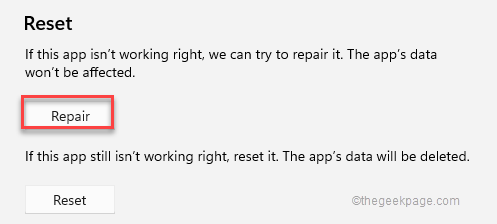
Згорніть налаштування та перевірте програму Ваш телефон.
8. Якщо це все одно не працює, прокрутіть униз і торкніться «Скинути“.
9. Потім натисніть «Скинути”, щоб скинути програму Ваш телефон.
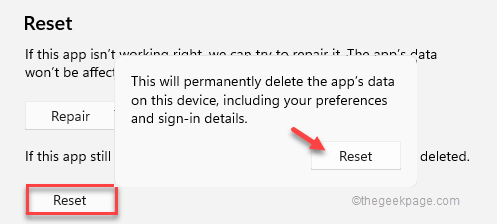
Після скидання програми закрийте вікно налаштувань.
Можливо, вам доведеться увійти в програму «Ваш телефон», використовуючи свої облікові дані.
Виправлення 4. Видаліть і повторно зв’яжіть додаток «Ваш телефон».
Щоб вирішити цю проблему, ви можете від’єднати телефон і зв’язати його.
Дії для видалення пристрою
1. Спочатку відкрийте програму Ваш телефон, якщо вона ще не відкрита.
2. Потім натисніть на значок шестерні на лівій панелі.
3. Далі натисніть «Мої пристрої” у новій вкладці.

Тут ви побачите свій пристрій.
4. Тепер натисніть на три крапки на пристрої та натисніть «Видалити”, щоб видалити пристрій із комп’ютера.
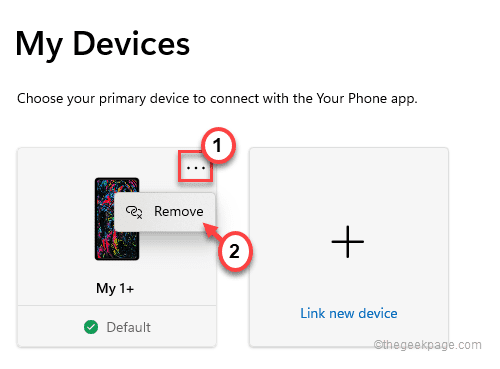
5. Ви отримаєте попередження з підказкою.
6. Просто поставте прапорець «Я розумію, що видалення цього пристрою означає, що я скидаю налаштування програми «Ваш телефон» на цьому комп’ютері“.
7. Торкніться «Так, видалити», щоб видалити пристрій.

8. Тепер запустіть програму Your Phone Companion.
9. Натисніть на значок у формі шестерні у верхньому лівому куті.
10. Потім натисніть кнопку «Зв'язані комп'ютери>“.
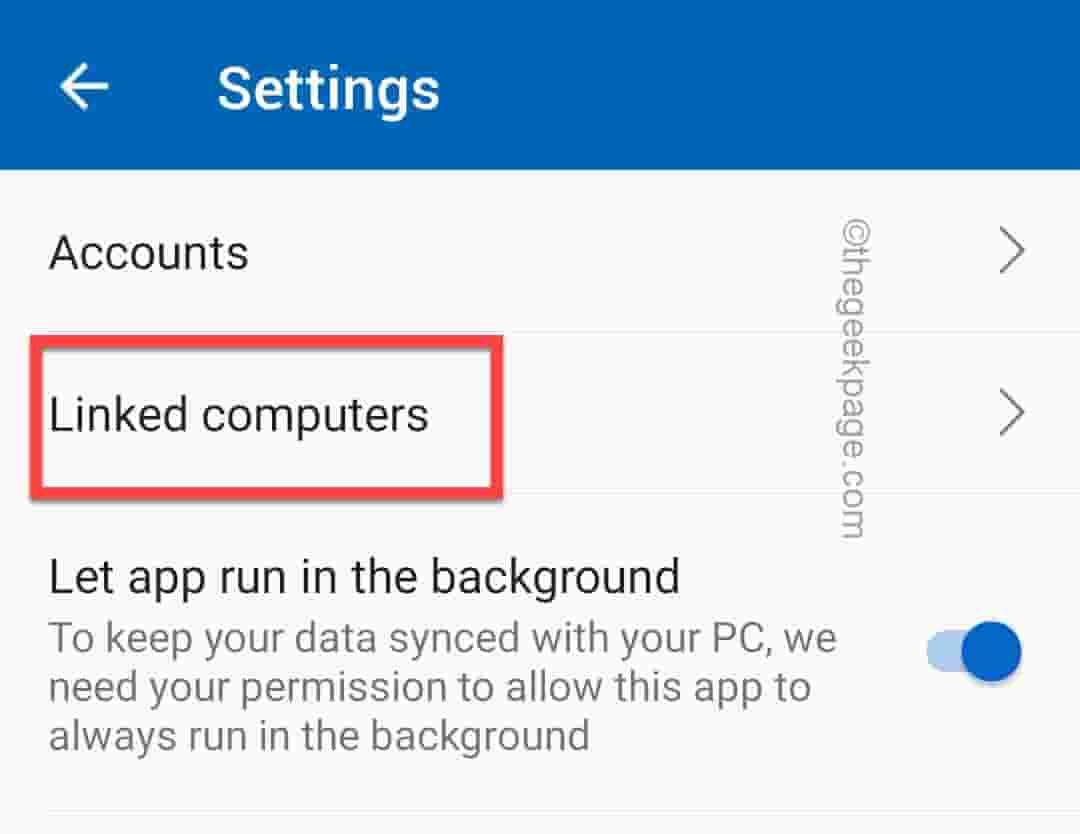
11. Тепер натисніть на комп’ютер, який потрібно видалити.
12. Натисніть на триточковий меню та натисніть «Видаліть цей пристрій“.
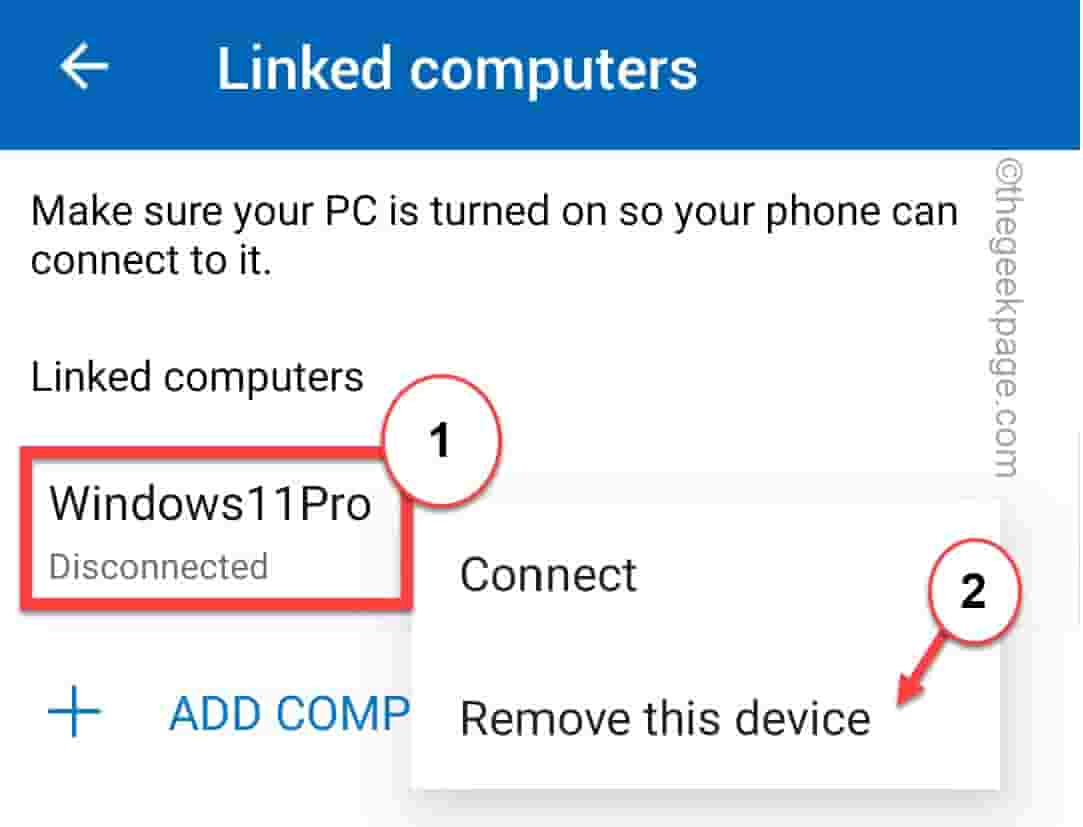
Ваша програма Phone Companion повернеться до екрана за замовчуванням на вашому пристрої.
Дії для повторного зв’язування програми-компаньйона «Ваш телефон».
Ваша програма Phone на вашому комп’ютері має повернутися до стану за замовчуванням.
1. Тепер натисніть «Почати” на першій сторінці.
2. Ви повинні автоматично ввійти у свій обліковий запис Microsoft.
3. далі, перевірити "У мене прочитано програму Your Phone Companion – посилання на програму Windowsy”.
4. Потім натисніть на «Створення пари з QR-кодом“.
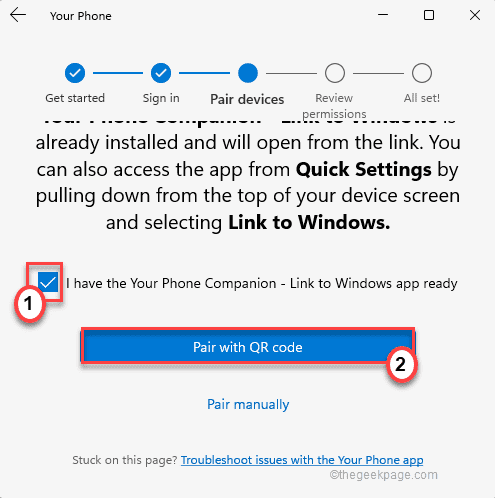
QR-код буде видно разом із вашим обліковим записом Microsoft.
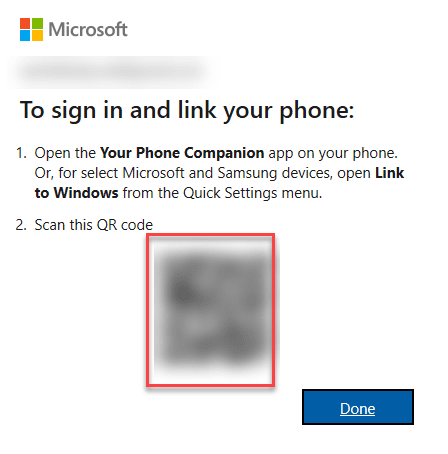
5. Запустіть програму Your Phone Companion на своєму смартфоні/планшеті.
6. Потім натисніть «Почати“.
7. Далі торкніться «Зв’яжіть телефон і ПК“.

Це відкриє вашу камеру. Відскануйте QR-код телефоном.
Це підключить ваш пристрій до програми «Ваш телефон» у Windows. Ваша проблема повинна бути вирішена.
Виправлення 5 – Скидання кешу телефону
Переконайтеся, що ви скинули кеш-пам’ять телефону на своєму Android.
1. Відкрийте налаштування на своєму пристрої Android/iOS.
2. Тоді перейдіть цією дорогою –
Список програм > Встановлені програми
3. Тут прокрутіть униз, щоб знайти «Ваш телефон-компаньйон” додаток. Просто натисніть на нього, щоб відкрити його.
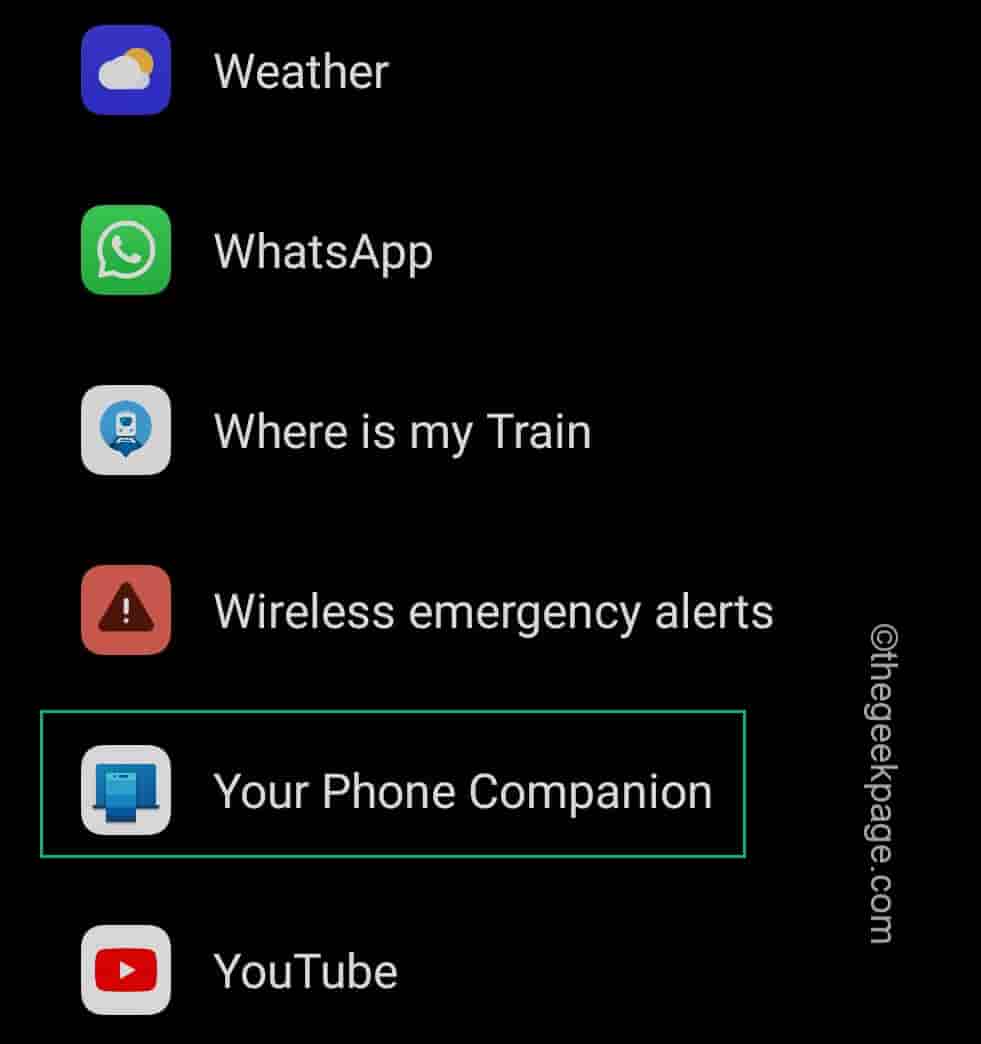
4. Далі торкніться «Примусова зупинка”, щоб примусово зупинити програму.
5. Після примусової зупинки програми натисніть «Використання сховища“.
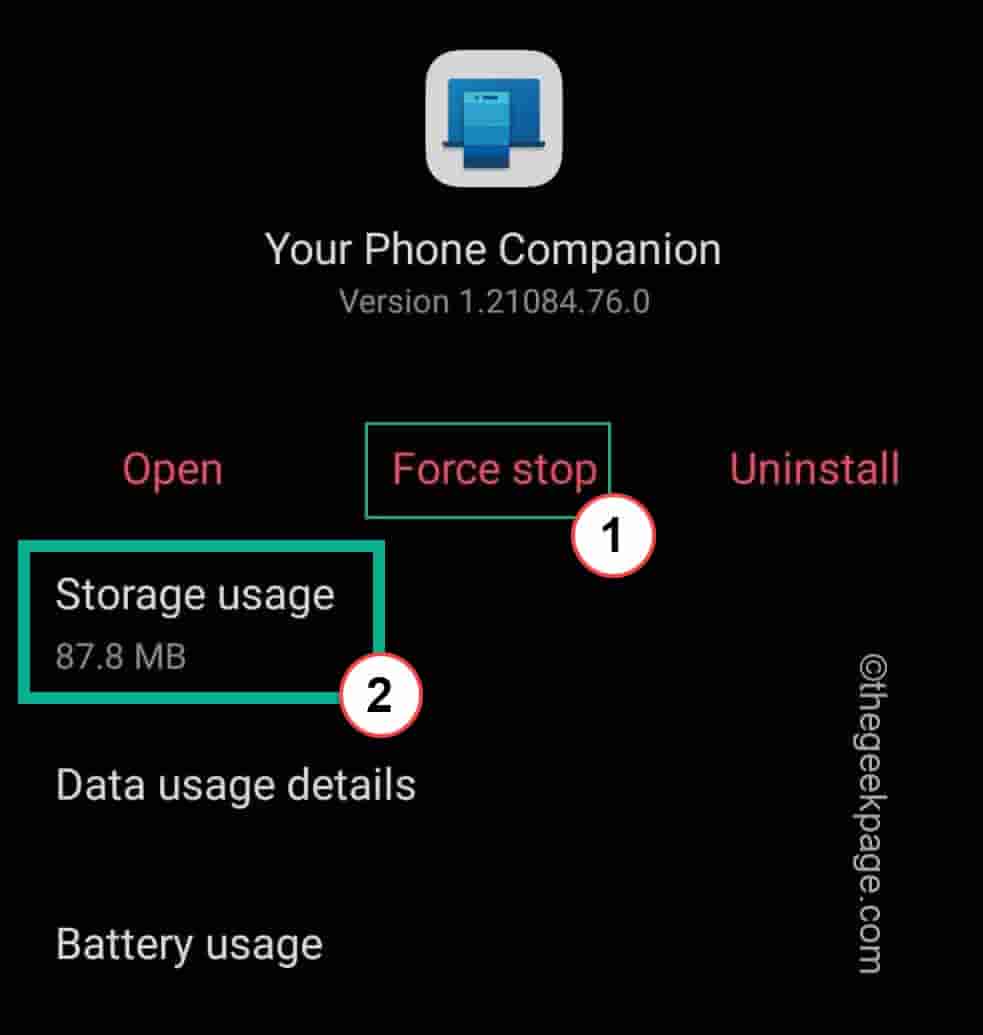
6. Тепер натисніть на «Очистити дані”, щоб видалити збережений кеш.
7. Нарешті, натисніть «Очистити кеш», щоб очистити дані програми у вашій системі.
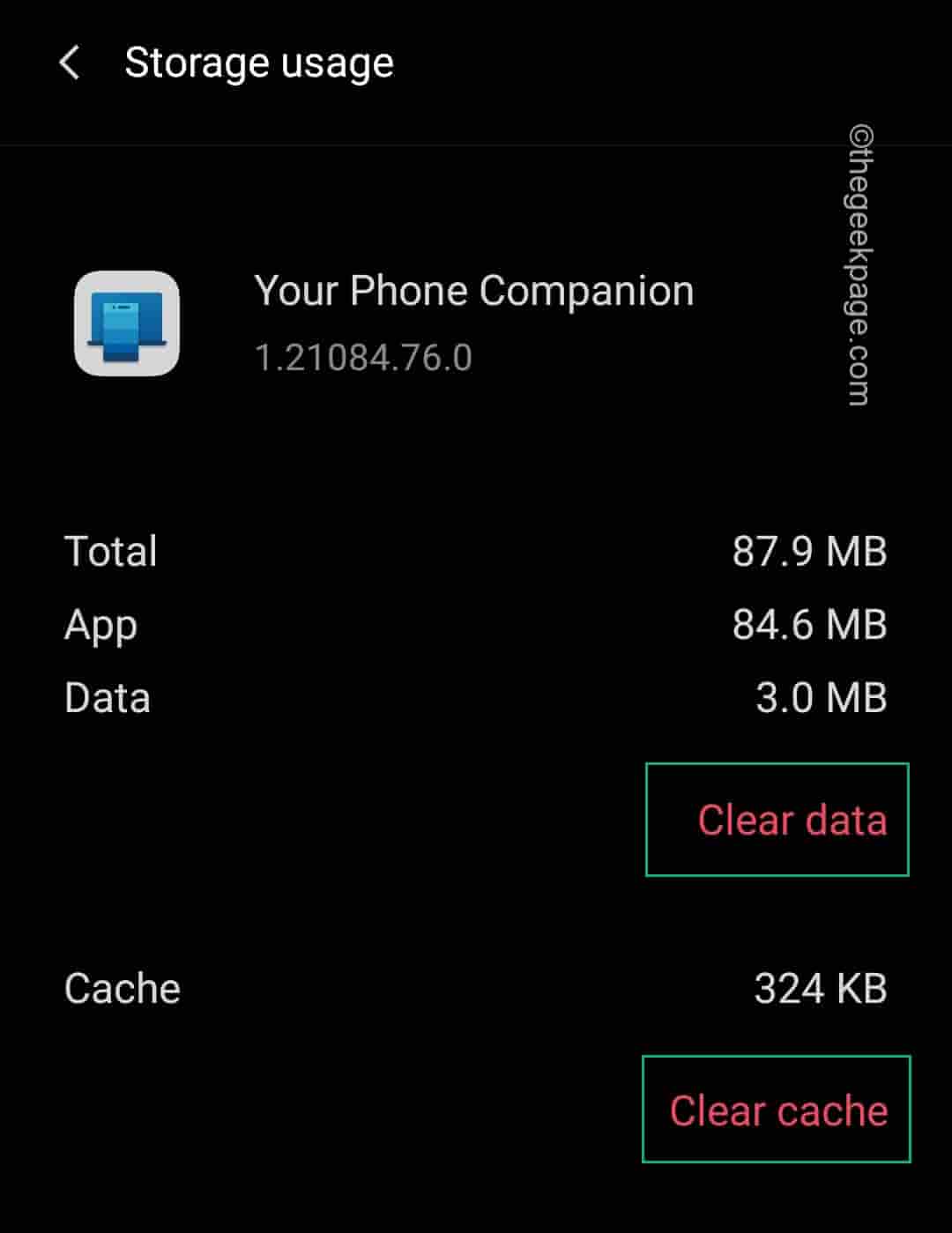
Після цього відкрийте на мобільному телефоні додаток-компаньйон «Ваш телефон» і знову зв’яжіть його зі своїм комп’ютером, дотримуючись кроків, які ми згадували у виправленні 4.
Це має вирішити проблему.
Виправлення 6 – Видаліть та перевстановіть програму Ваш телефон
Вам потрібно видалити наявну програму «Ваш телефон» за допомогою команди PowerShell та повторно встановити її з магазину.
1. Спочатку натисніть клавішу Windows і введіть «powershell“.
2. Потім клацніть правою кнопкою миші на «Windows PowerShell» і торкніться «Запустити від імені адміністратора», щоб отримати доступ до терміналу з правами адміністратора.

3. Коли з'явиться термінал, типу або Копіювати Вставити цей код там і натисніть Введіть.
Get-AppxPackage Microsoft. Ваш телефон -Всі користувачі | Remove-AppxPackage
Вашу програму Телефон буде видалено з вашої системи.
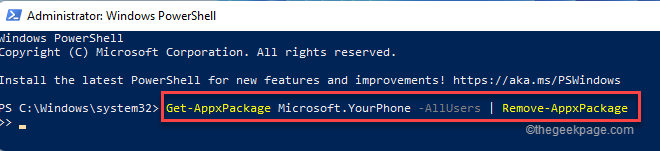
Після завершення закрийте термінал PowerShell.
4. Відкрийте магазин на комп’ютері.
5. Потім знайдіть «Твій телефон” з вікна пошуку.
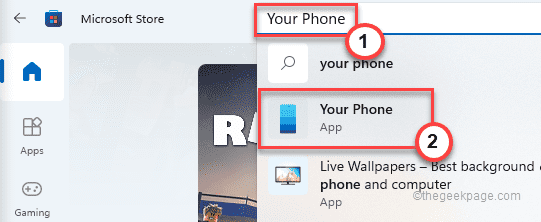
6. Тепер натисніть «Встановити”, щоб встановити його у вашій системі.
Після встановлення відкрийте «Ваш телефон» і знову підключіть до нього телефон.
Це має вирішити вашу проблему з програмою "Ваш телефон".

![Виправлено: Windows все ще налаштовує конфігурацію класу для цього пристрою [Код 56]](/f/0a24ce16ff5a05769adca3c491ae7c88.png?width=300&height=460)
